Muchas veces nos habra pasado que hallamos escuchado a personas decir que es posible conocer la ip de otra persona y por consiguiente saber quien es esa persona.
Eso es algo muy complicado de conseguir y que en principio solo podrian tener acceso a esa informacion los proveedores.
Es cierto que si cometemos algun "delito" en internet, la policia podria saber desde que pc se realizo (aunque con un portatil es muy complicado), pero cuando alguien nos dice que va a averiguar nuestra ip para saber quienes somos no debemos darle mayor importancia.
- Primero, porque no es sencillo conseguir la ip de otra persona.
- Segundo, porque aun sabiendo la ip de otra persona, es muy probable que al dia siguiente (o icluso al instante) esa persona tenga otra direccion ip diferente.
- Tercero, porque aunque conozcamos la ip y siempre sea la misma no podremos saber a quien pertenece (solo los proveedores tienen esa informacion) aunque si de que parte del mundo procede.
En el peor de los casos conociendo nuestra direccion ip podrian acceder a nuestro ordenador y hacerse con datos confidenciales y de esa manera si que es existira la posibilidad de que pudieran saber quienes somos. Pero aunque no hace falta ser un genio para lograr esto tampoco es tan sencillo y mas teniendo en cuenta que el pc este bien protegido mediante un antivirus, firewall, antispyware ......
A continuacion os dejo 2 articulos muy interesantes relacionados con el tema:
Articulo 1
Articulo 2
Tuesday 11 May 2010
Friday 23 April 2010
Algunos apuntes:
- AP : Punto de acceso
Es un dispositivo que interconecta dispositivos de comunicacion inalambrica para formar una red inalambrica
- PCMCIA: Ranura wireless del pc
- Switch - Descruza el cable de red cruzado
- Para entrar a configurar un equipo es necesario hacerlo desde la parte LAN
- Syslog: Es un estandar para el envio de mensajes de registro en una red informatica IP.
un mensaje de registro suele tener informacion sobre la seguridad del sistema.
se puede registrar : un intento de conexion con contraseña equivocada, anomalias, alertas,acceso correcto al sistema....
- Wireless lan controller: Controlador de puntos de acceso
- IP pool: Es la localizacion dentro de donde sus direcciones IP son gestionados.
Es un dispositivo que interconecta dispositivos de comunicacion inalambrica para formar una red inalambrica
- PCMCIA: Ranura wireless del pc
- Switch - Descruza el cable de red cruzado
- Para entrar a configurar un equipo es necesario hacerlo desde la parte LAN
- Syslog: Es un estandar para el envio de mensajes de registro en una red informatica IP.
un mensaje de registro suele tener informacion sobre la seguridad del sistema.
se puede registrar : un intento de conexion con contraseña equivocada, anomalias, alertas,acceso correcto al sistema....
- Wireless lan controller: Controlador de puntos de acceso
- IP pool: Es la localizacion dentro de donde sus direcciones IP son gestionados.
Friday 9 April 2010
Bateria del portatil
Mas de una vez nos habra pasado que viajemos en el coche y nos quedemos sin bateria en el portatil. Para poder cargar el portatil en el coche podemos comprar este adaptador para conectarlo al mechero y poder a si cargarlo sin ningun problema


Ademas de este adaptador para el coche es importante saber que pasos debemos de seguir si queremos ahorrar algo de energia para nuestro portatil. Aqui so dejo un enlace donde nos dan unos consejos muy utiles.
Utilizar el movil como modem
En muchas ocasiones queremos conectarnos a internet desde nuestro portatil pero nos es imposible ya que en ese lugar no hay conexion wifi ya que no hay ningun punto de acceso al que podamos conectarnos.
Para poder tener salida a internet desde nuestro portatil en un sitio sin redes wifi como puede ser en el coche, la playa, el monte..... podemos hacerlo utilizando el telefono movil como modem.
Hoy en dia practicamente todos los moviles vienen con conexion gprs, gsm o con la tecnologia 3G.
Disponiendo de un movil de estas caracteristicas con covertura suficiente es muy sencillo utilizar el portatil para navegar por internet utilizando la conexion del movil.
Ademas utilizando el bluetooth para sincronizar ambos equipos nos ahorraremos tener que utilizar cables.
Una vez hayamos sincronizado correctamente los dos equipos por bluetooth (tambien se puede hacer por usb o infrarrojos) solamente nos quedara crear una nueva conexion en nuestro portatil y seleccionar el movil como modem.
Tambien es importante informarse antes de hacer esto sobre el coste que puede suponer utilizar la salida a internet del movil, y en su caso contratar una tarifa para navegar a internet.
Para poder tener salida a internet desde nuestro portatil en un sitio sin redes wifi como puede ser en el coche, la playa, el monte..... podemos hacerlo utilizando el telefono movil como modem.
Hoy en dia practicamente todos los moviles vienen con conexion gprs, gsm o con la tecnologia 3G.
Disponiendo de un movil de estas caracteristicas con covertura suficiente es muy sencillo utilizar el portatil para navegar por internet utilizando la conexion del movil.
Ademas utilizando el bluetooth para sincronizar ambos equipos nos ahorraremos tener que utilizar cables.
Una vez hayamos sincronizado correctamente los dos equipos por bluetooth (tambien se puede hacer por usb o infrarrojos) solamente nos quedara crear una nueva conexion en nuestro portatil y seleccionar el movil como modem.
Tambien es importante informarse antes de hacer esto sobre el coste que puede suponer utilizar la salida a internet del movil, y en su caso contratar una tarifa para navegar a internet.
Como crear una red ad-hoc
Una red ad-hoc, es una red inalambrica entre dos dispositivos con wifi que no utiliza ningun punto de acceso. Normalmente se utiliza para intercambiar datos entre dos ordenadores con wifi sin necesidad de estar en un lugar donde halla wifi. Simplemente es necesario disponer de dos pc con tarjetas wireless.
Esta opcion es tambien valida para compartir archivos en casa entre el pc de sobremesa y el portatil, eso si, disponiendo de una tarjeta inalambrica (o cualquier tipo de receptor) en cada uno de llos. Ademas tambien existe la posibilidad de crear esta red para que un pc comparta la conexion a internet con el otro.
A continuacion dejo unos sencillos manuales para poder crear esta red:
configurarequipos (windows xp)
mashardware (windowa vista y 7)
Espero que os sirva!
Esta opcion es tambien valida para compartir archivos en casa entre el pc de sobremesa y el portatil, eso si, disponiendo de una tarjeta inalambrica (o cualquier tipo de receptor) en cada uno de llos. Ademas tambien existe la posibilidad de crear esta red para que un pc comparta la conexion a internet con el otro.
A continuacion dejo unos sencillos manuales para poder crear esta red:
configurarequipos (windows xp)
mashardware (windowa vista y 7)
Espero que os sirva!
Wednesday 7 April 2010
Joomla
Si quereis editar o diseñar una pagina web y no sabeis como hacerlo, aqui teneis una buenisima solucion: Joomla
Joomla! es un sistema de gestión de contenidos, y entre sus principales virtudes está la de permitir editar el contenido de un sitio web de manera sencilla. Es una aplicación de código abierto programada mayoritariamente en PHP bajo una licencia GPL. Este administrador de contenidos puede trabajar en Internet o intranets y requiere de una base de datos MySQL, así como, preferiblemente, de un servidor HTTP Apache.
Enlace
Joomla! es un sistema de gestión de contenidos, y entre sus principales virtudes está la de permitir editar el contenido de un sitio web de manera sencilla. Es una aplicación de código abierto programada mayoritariamente en PHP bajo una licencia GPL. Este administrador de contenidos puede trabajar en Internet o intranets y requiere de una base de datos MySQL, así como, preferiblemente, de un servidor HTTP Apache.
Enlace
Configuracion fisica del disco duro
Si queremos instalar un nuevo disco duro en el pc deberemos de seguir unos sencillos pasos:
-Pensar la configuración que le daremos al nuevo disco (maestro, o esclavo)
-Cambiar los jumpers de los dispositivos correspondientes dependiendo de la configuración.
-Conectar el nuevo disco duro (y, si se aplica, cambiar los demás dispositivos)
-Encender la máquina, comprobar que la BIOS los detecte.
-Si el nuevo disco no está particionado y formateado, hacerlo.
-Instalar el Sistema Operativo (en caso necesario)
Es imporante sabe de que tipo de disco duro se trata:
IDE (mas antiguos) o SATA (mas nuevos).
Si ya tiene un disco viejo, es recomendable hacer una copia de seguridad de la información más importante.
Ahora debe elegir si el disco que va a instalar va a ser maestro o esclavo.
Si elige el disco duro como maestro es porque seguramente quiere que sea el disco principal, es donde se instalará el sistema operativo (generalmente toma la letra C:).
Si lo quiere así, tiene que verificar que esté bien ubicado el jumper. Ahora, si lo quiere en modo esclavo, es porque ya tiene un disco duro maestro instalado y quiere que, justamente, sólo sirva el nuevo como esclavo del otro. En el esclavo, deberá cambiar los jumpers de ambos en el lugar correcto.
Sobre el disco duro que va a instalar hay una pegatina donde se indica en qué posición debe colocarse el jumper para indicar cómo funcionará el disco duro, si en modo maestro o en esclavo. Deberá mover el jumper de una posición a otra.
Ahora solamente quedaria conectarlos al cable (ide o sata) de la placa base, y fijarlos al pc.
Disco duro sata
Disco duro ide

Jumpers disco duro
Bonding
El Bonding es una técnica que consiste, básicamente, en configurar dos tarjetas de red con la misma IP. Al hacer esto, conseguimos que ambas tarjetas trabajen como una sola produciendo redundancia con balanceo de carga y tolerancia a fallos en la interface. Es posible hacerlo con más tarjetas.

El Bonding nos proporciona un mayor ancho de banda ademas de un balanceo de carga y redundancia. Esta redundancia, caso de que un enlace fallara, haría que el tráfico fuera enrutado a otro interface en cuestión de milisegundos
Teniendo un router que soportara bonding podriamos sumar dos anchos de banda de varios adsl, en las bocas wan del router.
El bounding:
- Soporta SMP
- Soporta todo tipo de tarjetas ethernet.
- Solo puedes tener un dispositivo bonding por módulo cargado.
- Un dispositivo bonding puede tener tantos esclavos como tarjetas de red soporte nuestro sistema
Router bonding


Wednesday 24 March 2010
Backup y disco virtual
Un backup es un conjunto de archivos importantes que se conservan y para ello se realiza una copia de seguridad. Es una accion muy importante ya que en caso de que el pc falle y se pierdan los datos mediante este sistema podriamos recuperarlos.
Un programa gratuito y muy facil de usar para realizar un backup:
Backup4all
Un disco virtual es es un espacio ofrecido por empresas para sus clientes como una solución al almacenamiento de datos. Emula a un disco duro de ordenador y gracias a la conexión a Internet, permite el acceso desde cualquier lugar.
Hay muchas paginas webs que ofrecen gratuitamente este servicio, y nos da la opcion de almacenar varios Gb.
Una buena pagina para probar un disco virtual:
humyo
Un programa gratuito y muy facil de usar para realizar un backup:
Backup4all
Un disco virtual es es un espacio ofrecido por empresas para sus clientes como una solución al almacenamiento de datos. Emula a un disco duro de ordenador y gracias a la conexión a Internet, permite el acceso desde cualquier lugar.
Hay muchas paginas webs que ofrecen gratuitamente este servicio, y nos da la opcion de almacenar varios Gb.
Una buena pagina para probar un disco virtual:
humyo
Tuesday 23 March 2010
Cable de red directo y cruzado
A veces puede ocurrir que nos queramos conectar desde un equipo (pc, switch, hub...) a otro y no podamos acceder a configurarlo ya que no llegamos a conectarnos a el mediante el cable de red.
Estos cables de red utilizan estándares como TIA/EIA-568-A o TIA/EIA-568-B
En caso de que no nos podamos conectar, puede ser debido a que estamos utilizando un cable de red que no es capaz de transmitir nada ya que existen dos tipos de latiguillos rj-45:
Cable directo
El cable directo de red sirve para conectar dispositivos desiguales, como un ordenador con un hub o switch. Este cable de red tiene que tener la misma distribucion en ambos extremos
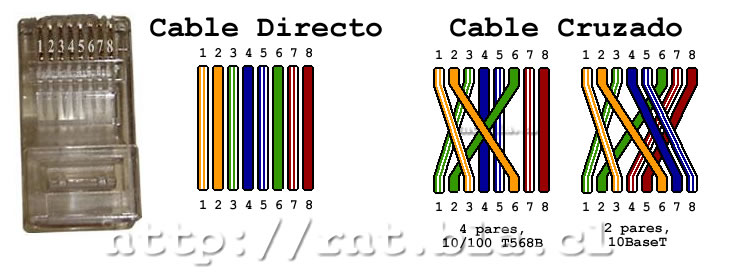
Cable cruzado
El cable de red cruzado sirve para conectar 2 dispositivos iguales, 2 ordenadores por ejemplo.
un extremo del cable debe tener la distribución 568A y el otro 568B
Estos cables de red utilizan estándares como TIA/EIA-568-A o TIA/EIA-568-B
En caso de que no nos podamos conectar, puede ser debido a que estamos utilizando un cable de red que no es capaz de transmitir nada ya que existen dos tipos de latiguillos rj-45:
Cable directo
El cable directo de red sirve para conectar dispositivos desiguales, como un ordenador con un hub o switch. Este cable de red tiene que tener la misma distribucion en ambos extremos
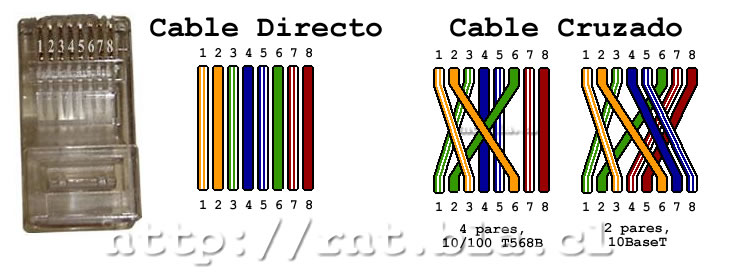
Cable cruzado
El cable de red cruzado sirve para conectar 2 dispositivos iguales, 2 ordenadores por ejemplo.
un extremo del cable debe tener la distribución 568A y el otro 568B
Tuesday 2 February 2010
Conexiones remotas
Conexiones remotas desde Linux:
Primero tendremos qu instalar el paquete ssh, que sirve para entrar en otro equipo remotamente.
Despues en el terminal deberemos de poner lo siguiente:
sudo usuario@IP
Y a continuacion nos pedira la contraseña.
Una vez hecho esto podremos acceder remotamente a otro pc Linux
Conexiones remotas desde Linux a Windows:
Para poder acceder a un ordenador windows desde un ordenador Linux de manera remota deberemos de hacerlo desde el programa llamado "Cliente de terminal Server".
Las claves para poder acceder son: administrador, admin
Una vez hallamos entrado al programa solamente nos quedara poner la ip del ordenador al que equeremos acceder y asi podremos trabajar en el ordenador de windows de manera remota.

Conexiones remotas desde Windows XP:
Para poder conectarnos de manera remota en Windows XP, deberemos de seguir un proceso bastante sencillo. Para ello deberemos de instalar un software llamado "Putty".
De la msima manera que lo hemos hecho antes tendremos que poner la ip del ordenador al que queremos acceder. Pero para poder conectarnos de manera remota sera necesario que sepamos el usuario y la contraseña de ese ordenador, porque sino no podriamos acceder.

Otra manera para poder hacerlo es es mediante la opción "Conexión a Escritorio Remoto" que posee Windows, en el que lo único que nos pedirá sera la Ip del otro ordenador.
IIS en Windows Server 2003
El IIS sirve para dar servicio web al igul que el apache en Linux.
Esta sera la opcion que deberemos de instalar y configurar:

Por defecto se crea una pagina que se encuentra en C:\inetpub\wwwroot.
En esta misma carpeta meteremos todos los archivos que queramos para nuestra web
Primero tendremos qu instalar el paquete ssh, que sirve para entrar en otro equipo remotamente.
Despues en el terminal deberemos de poner lo siguiente:
sudo usuario@IP
Y a continuacion nos pedira la contraseña.
Una vez hecho esto podremos acceder remotamente a otro pc Linux
Conexiones remotas desde Linux a Windows:
Para poder acceder a un ordenador windows desde un ordenador Linux de manera remota deberemos de hacerlo desde el programa llamado "Cliente de terminal Server".
Las claves para poder acceder son: administrador, admin
Una vez hallamos entrado al programa solamente nos quedara poner la ip del ordenador al que equeremos acceder y asi podremos trabajar en el ordenador de windows de manera remota.

Conexiones remotas desde Windows XP:
Para poder conectarnos de manera remota en Windows XP, deberemos de seguir un proceso bastante sencillo. Para ello deberemos de instalar un software llamado "Putty".
De la msima manera que lo hemos hecho antes tendremos que poner la ip del ordenador al que queremos acceder. Pero para poder conectarnos de manera remota sera necesario que sepamos el usuario y la contraseña de ese ordenador, porque sino no podriamos acceder.

Otra manera para poder hacerlo es es mediante la opción "Conexión a Escritorio Remoto" que posee Windows, en el que lo único que nos pedirá sera la Ip del otro ordenador.
IIS en Windows Server 2003
El IIS sirve para dar servicio web al igul que el apache en Linux.
Esta sera la opcion que deberemos de instalar y configurar:

El IIS nos dara: servicio web, servicio ftp...
Por defecto se crea una pagina que se encuentra en C:\inetpub\wwwroot.
En esta misma carpeta meteremos todos los archivos que queramos para nuestra web
Thursday 28 January 2010
Configuracion de los puertos de un router
Para comenzar deberemos de realizar la instalacion fisica del router y de los 2 pcs que vamos a utilizar. Para ello conectaremos la parte wan del router a un ordenador y la parte lan al otro pc.
Ahora pasaremos a configurar las ip:
La ip del router por defecto es "192.168.1.1"
Para entrar a configurarlo por el navegador deberemos cambiar la ip para estar en la misma red. Eso lo haremos en el pc que este conectado a la parte lan del router. En este mismo ordenador debera de estar instalado el servidor apache, que posteriormente deberemos de asignar una ip de esta misma red.
Es importante que la parte lan y wan del router esten en redes diferentes. En nuestro caso en la parte wan pondremos esta ip "212.27.45.1"
Siguiendo en la parte lan, lo siguiente que tenemos que configurar es la puerta de enlace o gateway. En el caso del pc conectado a la parte lan deberemos de poner la ip de la parte lan del router, en este caso sera la ip por defecto del router "192.168.1.1".
A continuacion deberemos hacer lo mismo al reves. Para ello tendremos que poner en el gateway de la parte lan del router la ip del pc conectado a la parte lan.
Por ultimo, y para acabar , deberemos configurar la ip y gateway del servidor apache. Para ello tendremos que poner una ip de la misma red en la que estemos trabajando en la parte lan del router. Y para terminar pondremos pondremos tambien como gateway del apache la ip de la parte lan del router. Esto se deberia de hacer con los siguientes comando:
sudo ifconfig eth0 192.168.1.4 netmask 255.255.255.0
sudo route add default gw 192.168.1.1


Ahora deberemos de configurar la parte wan del router:
Como he comentado anteriormente la ip debera de ser de otra red diferente, nosotros pondremos esta "212.27.45.1"
A continuacion y al igual que en la parte lan configuraremos la ip del pc conectado a la parte wan del router. Para ello y como debemos de hacerlo siempre nos pondremos en la misma red.
Por ultimo y como tambien hemos hecho en la parte lan, el gateway del pc sera la ip de la parte wan del router, y el gateway de la parte wan del router debera de ser la ip del pc conectado a la parte wan.
Por ultimo solo nos faltaria hacer algunas configuraciones en el router.
Primero deberemos de configurar el virtual server, y para ello activaremos la configuracion del virtual server HTTP con el puerto 80 y pondremos la ip que hallamos asignado al servidor apache.

Por ultimo solo nos faltaria abrir el puerto 80. Eso tendremos que hacerlo en el firewall del router. Aunque en nuestro caso el router lo hace de manera automatica despues de configurar el virtual server.

Suguiendo estos pasos deberiamos de poder entrar al servidor apache sin ningun problema.
Ahora pasaremos a configurar las ip:
La ip del router por defecto es "192.168.1.1"
Para entrar a configurarlo por el navegador deberemos cambiar la ip para estar en la misma red. Eso lo haremos en el pc que este conectado a la parte lan del router. En este mismo ordenador debera de estar instalado el servidor apache, que posteriormente deberemos de asignar una ip de esta misma red.
Es importante que la parte lan y wan del router esten en redes diferentes. En nuestro caso en la parte wan pondremos esta ip "212.27.45.1"
Siguiendo en la parte lan, lo siguiente que tenemos que configurar es la puerta de enlace o gateway. En el caso del pc conectado a la parte lan deberemos de poner la ip de la parte lan del router, en este caso sera la ip por defecto del router "192.168.1.1".
A continuacion deberemos hacer lo mismo al reves. Para ello tendremos que poner en el gateway de la parte lan del router la ip del pc conectado a la parte lan.
Por ultimo, y para acabar , deberemos configurar la ip y gateway del servidor apache. Para ello tendremos que poner una ip de la misma red en la que estemos trabajando en la parte lan del router. Y para terminar pondremos pondremos tambien como gateway del apache la ip de la parte lan del router. Esto se deberia de hacer con los siguientes comando:
sudo ifconfig eth0 192.168.1.4 netmask 255.255.255.0
sudo route add default gw 192.168.1.1


Ahora deberemos de configurar la parte wan del router:
Como he comentado anteriormente la ip debera de ser de otra red diferente, nosotros pondremos esta "212.27.45.1"
A continuacion y al igual que en la parte lan configuraremos la ip del pc conectado a la parte wan del router. Para ello y como debemos de hacerlo siempre nos pondremos en la misma red.
Por ultimo y como tambien hemos hecho en la parte lan, el gateway del pc sera la ip de la parte wan del router, y el gateway de la parte wan del router debera de ser la ip del pc conectado a la parte wan.
Por ultimo solo nos faltaria hacer algunas configuraciones en el router.
Primero deberemos de configurar el virtual server, y para ello activaremos la configuracion del virtual server HTTP con el puerto 80 y pondremos la ip que hallamos asignado al servidor apache.

Por ultimo solo nos faltaria abrir el puerto 80. Eso tendremos que hacerlo en el firewall del router. Aunque en nuestro caso el router lo hace de manera automatica despues de configurar el virtual server.

Suguiendo estos pasos deberiamos de poder entrar al servidor apache sin ningun problema.
Wednesday 27 January 2010
Configuracion de un router
Un router es un dispositivo para la interconexión de redes informáticas que permite asegurar el enrutamiento de paquetes entre redes o determinar la ruta que debe tomar el paquete de datos.

A continuacion vamos a explicar como configurar un router de manera basica y sencilla:
El primer paso, sera la instalacion fisica del router. Para ello deberemos conectarlo a una toma de red y a nuestro pc. En nuestro caso utilizaremos una conexion ethernet.
Una vez hayamos instalado fisicamente el enrutador pasaremos a configurarlo desde nuestro ordenador. Para ello deberemos de saber la ip por defecto que trae el router.
Lo normal es que la ip sea "192.168.1.1".
Para entrar a configurar el router deberemos cambiar nuestra ip del pc, y manuelmente deberemos de configurarla de tal maner que estemos en la misma red que el router. En este caso deberiamos de poner una ip de la red 192.168.1
Una vez estemos en la misma red del router abriremos un navegador y insertando la ip del router entraremos en la configuaracion del mismo. El nombre y la contraseña por defecto suelen ser "admin".

Configuracion LAN: Una vez estemos configurando el router deberemos de desactivar el DHCP para que no nos asigne un ip ya que anteriormente le hemos puesto una ip estatica a nuestra tarjeta de red.

Configuracion WAN: En este caso si deberemos de configurar el router de tal maner que obtenga una ip automaticamente para salir a internet.

Una vez configurado esto en el router deberiamos poder salir a internet.

A continuacion vamos a explicar como configurar un router de manera basica y sencilla:
El primer paso, sera la instalacion fisica del router. Para ello deberemos conectarlo a una toma de red y a nuestro pc. En nuestro caso utilizaremos una conexion ethernet.
Una vez hayamos instalado fisicamente el enrutador pasaremos a configurarlo desde nuestro ordenador. Para ello deberemos de saber la ip por defecto que trae el router.
Lo normal es que la ip sea "192.168.1.1".
Para entrar a configurar el router deberemos cambiar nuestra ip del pc, y manuelmente deberemos de configurarla de tal maner que estemos en la misma red que el router. En este caso deberiamos de poner una ip de la red 192.168.1
Una vez estemos en la misma red del router abriremos un navegador y insertando la ip del router entraremos en la configuaracion del mismo. El nombre y la contraseña por defecto suelen ser "admin".

Configuracion LAN: Una vez estemos configurando el router deberemos de desactivar el DHCP para que no nos asigne un ip ya que anteriormente le hemos puesto una ip estatica a nuestra tarjeta de red.

Configuracion WAN: En este caso si deberemos de configurar el router de tal maner que obtenga una ip automaticamente para salir a internet.

Una vez configurado esto en el router deberiamos poder salir a internet.
Subscribe to:
Posts (Atom)

